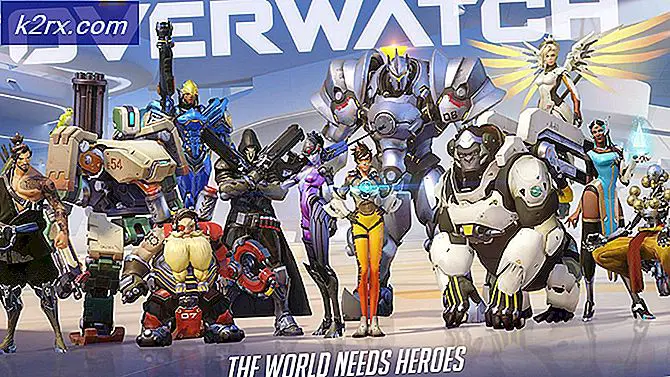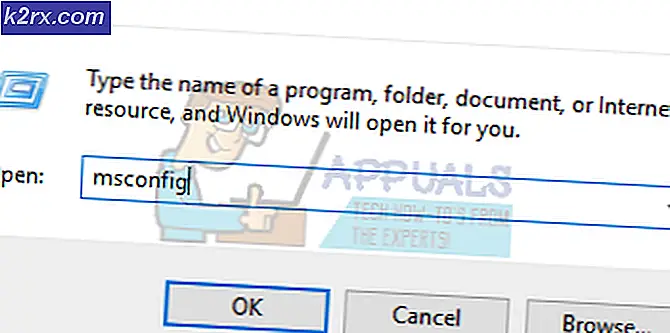Sådan genopretter du WhatsApp Chat History på Android-telefoner
WhatsApp er en af de største messaging apps verden over med over 1 milliard brugere. Det er muligt at miste dine WhatsApp-chats enten ved et uheld at slette dem eller via funktionen eller operativsystemet fungerer ikke. WhatsApp chats sikkerhedskopieres dagligt klokken 2 eller på din egen definerede tid. Derfor genopretter dine chats alle meddelelser tilbage før den sidste sikkerhedskopiering.
I grund og grund kan du gendanne dine WhatsApp-meddelelser ved at geninstallere applikationen og indstille den igen med chat backup stadig i telefonens hukommelse. Følg en af metoderne nedenfor for at gendanne dine tabte chats på WhatsApp for Android.
Metode 1: Gendannelse manuelt ved hjælp af Previous WhatsApp Database
WhatsApp chats ældre end 7 dage kan ikke gendannes. Sørg for at genoprette dine chats inden for en uge efter at have mistet dem.
- I din filhåndtering skal du navigere til WhatsApp> Databaser. Du vil se flere sikkerhedskopieringsfiler med deres datoer svarende til skærmbilledet nedenfor. Den første fil uden en dato er den seneste backup.
- Afinstaller WhatsApp-programmet og geninstaller det.
- Hvis du vil gendanne en mindre nyere sikkerhedskopi, skal du omdøbe den sikkerhedskopieringsfil, du ønsker at gendanne fra msgstore-YYYY-MM-DD.1.db.crypt12 til msgstore.db.crypt12, før du geninstallerer WhatsApp. Sørg også for at omdøbe eller slette til den oprindelige msgstore.db.crypt12-fil.
- Når du har bekræftet dit nummer, bliver du bedt om at genoprette din sikkerhedskopiering, når du har åbnet den geninstallerede WhatsApp. Tryk på Gendan og vent på processen for at fuldføre.
Metode 2: Gendannelse ved hjælp af Google Drive
For at genoprette dine chats ved hjælp af Google Drev skal du bruge det samme telefonnummer og den Google-konto, der bruges til at oprette sikkerhedskopien. Indstillingerne for Google Drev-sikkerhedskopiering findes under WhatsApp> Indstillinger> Chat og opkald> Chat-sikkerhedskopiering .
PRO TIP: Hvis problemet er med din computer eller en bærbar computer / notesbog, skal du prøve at bruge Reimage Plus-softwaren, som kan scanne lagrene og udskifte korrupte og manglende filer. Dette virker i de fleste tilfælde, hvor problemet er opstået på grund af systemkorruption. Du kan downloade Reimage Plus ved at klikke her- Log din enhed til den samme Google-konto, som blev brugt til at udføre backupen.
- Afinstaller og geninstaller WhatsApp.
- Under opsætningen bliver du bedt om at gendanne dine meddelelser og medier fra Google Drev.
- Når restaureringen er færdig, skal du trykke på Næste, og dine chats vises, når opsætningen er færdig. WhatsApp vil fortsætte med at gendanne dine mediefiler, efter at chattene er blevet gendannet.
Metode 3: Gendannelse af WhatsApp Media
Dine WhatsApp-medier slettes ikke, før du tjekker Slet medier fra telefonen, når du sletter dem fra din WhatsApp.
- Med din telefons filhåndtering skal du gå til WhatsApp> Media .
- Afhængigt af hvilken type medie du vil gendanne, skal du vælge en af de tilknyttede mapper, dvs. billeder, lyd, video, stemme notater osv.
- Kopier dem til en anden mappe på din enhed eller til din computer ved hjælp af et USB-kabel.
PRO TIP: Hvis problemet er med din computer eller en bærbar computer / notesbog, skal du prøve at bruge Reimage Plus-softwaren, som kan scanne lagrene og udskifte korrupte og manglende filer. Dette virker i de fleste tilfælde, hvor problemet er opstået på grund af systemkorruption. Du kan downloade Reimage Plus ved at klikke her